Cómo crear una unidad de recuperación para reparar Windows 10
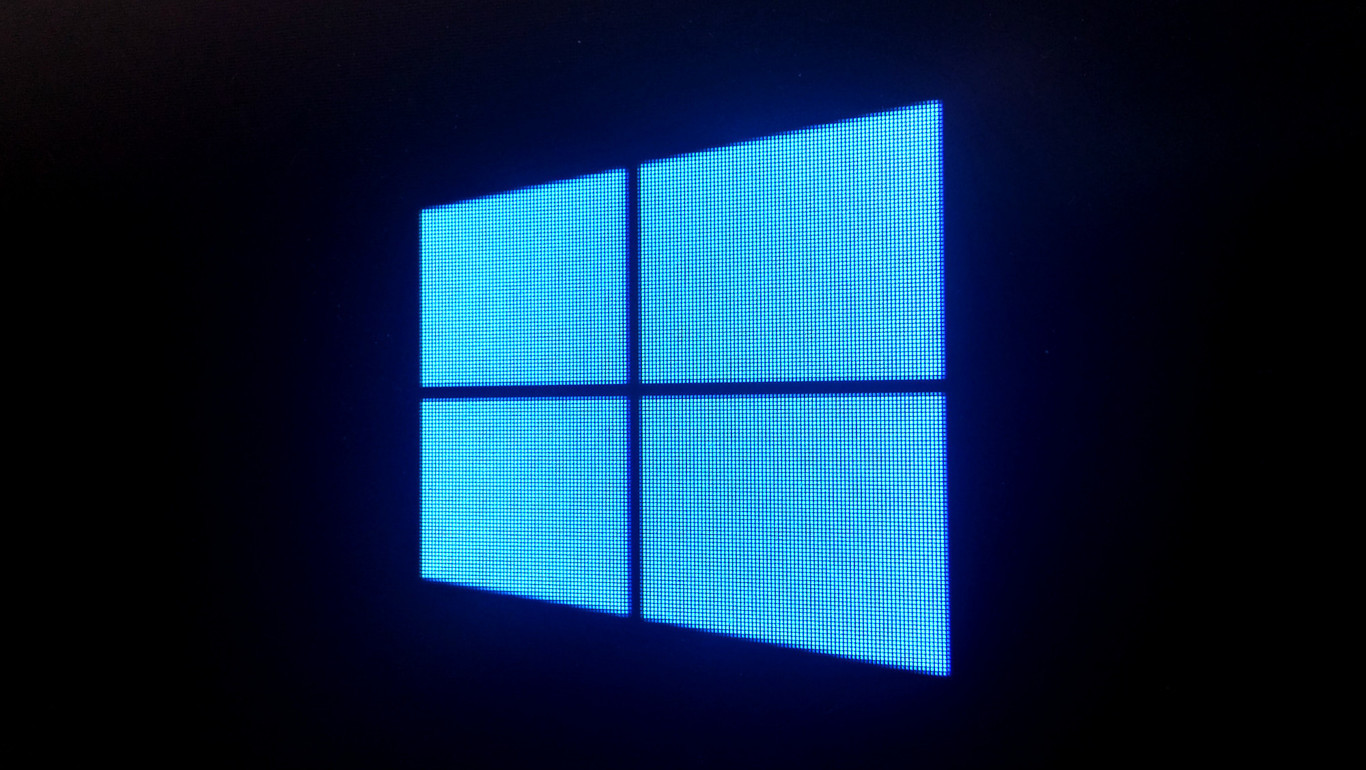
Siempre se ha dicho que más vale prevenir que curar, y en informática esta expresión tiene muchísimo sentido. A todos nos han dicho alguna vez que tengamos copias de respaldo, cuantas más mejor, para evitar males mayores. Nunca sabemos cuándo un equipo informático puede fallar, y más cuando hay riesgo de perder trabajos importantes.
Existen muchas herramientas para crear copias de seguridad e incluso clones del disco duro, pero a través de Windows podemos crear una imagen de restauración para devolverle la vida a nuestro equipo en caso de que algo haya ido mal, y podamos tener el PC más o menos como lo dejamos.
Lo primero es ir al Menú Inicio y teclear "Crear unidad de recuperación". Aparecerá la aplicación específica para hacerlo, así que hacemos clic en ella. Aparecerá esta pantalla:
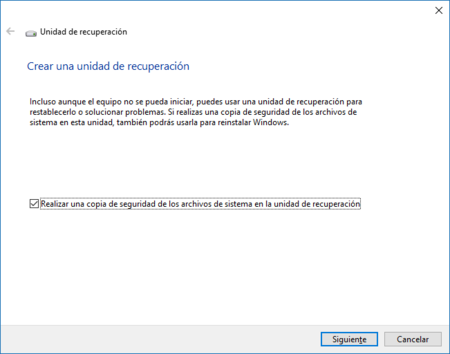
Como nos interesa recuperar el PC en el punto más cercano al último uso, dejamos marcada la opción Realizar una copia de seguridad de los archivos de sistema en la unidad de recuperación. Hacemos clic en "Siguiente". El programa necesitará realizar unas operaciones previas y nos pedirá que esperemos.
Cuando el proceso termine, nos mostrará las unidades USB conectadas al equipo, de las que tendremos que elegir una donde crear la imagen de restauración (en este ejemplo sólo hay una):
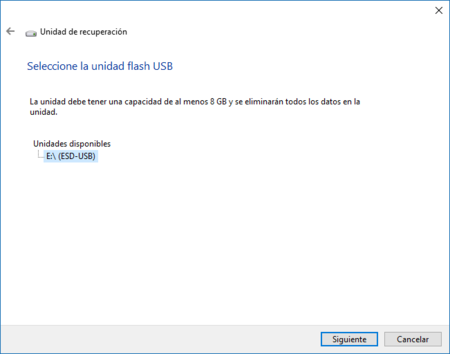
Si hacemos clic en "Siguiente", el sistema nos advertirá de que todos los datos serán borrados, con lo que tendremos que asegurarnos de que, si hay algún archivo importante o información personal en la unidad, la guardemos antes en otra parte. Tras confirmar que todo está correcto, hacemos clic en "Crear":
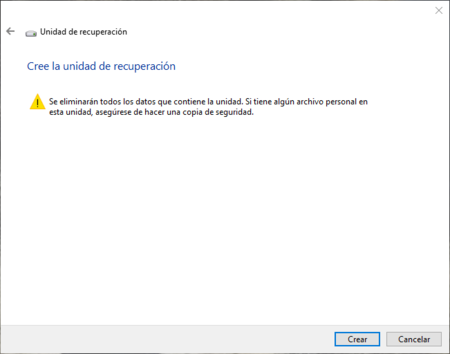
A partir de aquí, déjalo todo en manos de Windows. El programa se tomará su tiempo, recuerda que tiene que copiar todo el sistema operativo. Cuando termine te mostrará esta ventana:
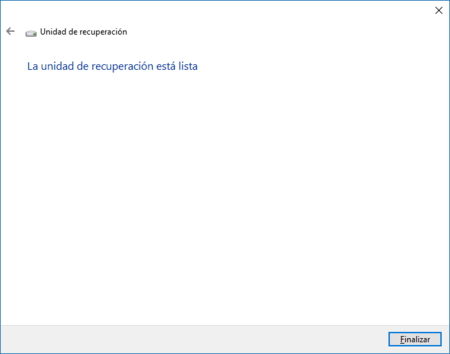
Es importante tener en cuenta que la unidad USB que utilicemos tiene que ser al menos de 16 GB, que es lo mínimo que necesita Windows para crear una imagen de restauración.
Comentarios
Publicar un comentario